Macros Effects : Макроскин

Программа очень простая для восприятия и доступна начинающему пользователю. Далее я опишу самое необходимое для использование осевых макросов в онлайн играх.
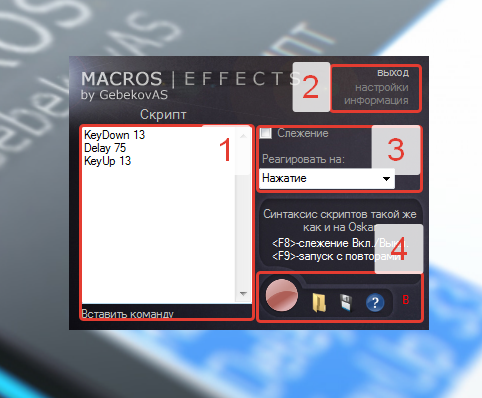
1. Кнопка выхода из программы и настройки обработки макроса.
2. Тут можно открыть макрос и сохранить макрос. Открыть макрос можно из любой папки на вашем компьютере, значения не имеет где вы храните скаченные макросы! Нажмите сохранить чтобы при повторном запуске программы загрузился сохраненный макрос и настройки.
3. Окно команд скрипта / макроса. Вы можете просто скопировать из файла *.amc командные строки макроса и вставить в это окно.
4. Слежение - если выбрать этот режим в ручную щелчком мыши, то загруженный макрос активируется и при нажатии ЛКМ курсор начнет двигать мышь. Но для удобства активации макроса назначена клавиша F8 по умолчанию. "Реагировать на" - лучше оставить на нажатие., в этом режиме макрос выполнятся с повторениями пока зажата назначенная клавиша, самый оптимальный режим для осевых макросов в играх.
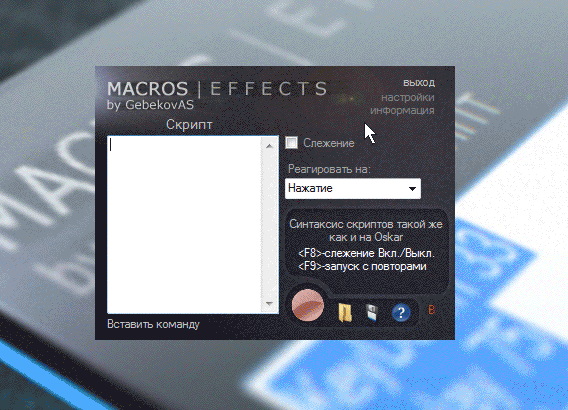
Клавиши слежения, то есть активации макроса. Вы можете назначить любую кнопку активации макроса, но не сочетание клавиш. А так же клавиша выполнения макроса - по умолчанию это левая кнопка мыши - ЛКМ, но можно назначить и любую другую и в таком случае можно запускать макросы прокликом или отсечками с неоднократным нажатием ЛКМ, и в таком случае скрипт в окно надо вставлять в ручную, чтобы не терялись команды LeftDown и LeftUp или команды стрельбы соответствующие в игре, но в существующих версиях такой способ работает не стабильно.
Альтернативный метод - после активации данной опции вы избавитесь от кидания в пол прицела и кручения персонажа в игре. Проверяйте чтобы всегда был включен альтернативный метод.
Так как в обычной мышке нет настроек чувствительности сенсора, то изменение этого параметра поможет вам изменить скорость мышки в игре. Работает только при отсутствии прямого подключения в игре! Восстанавливать состояние - после выполнения макроса скорость указателя в Windows сохранит прежние настройки, но только если вы пропишите в начало макроса команду MouseDragSpeed N, значение N изменяется от 1 до 20. При прямом подключении мыши в игре функция работать не будет!
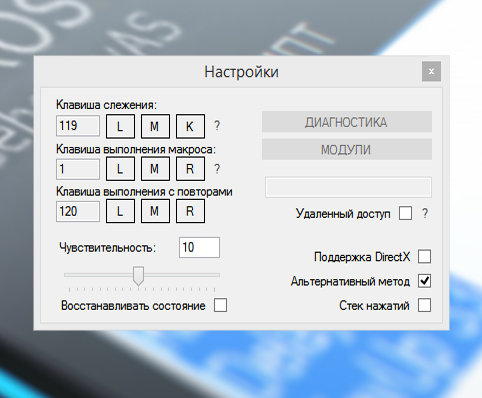
А так же из минусов - ПО Bloody или Oscar Editor можно отключить, макрос остается в памяти мышки, а наличие макроса во внутренней памяти, для сторонних программ не видимы, а Macros Effects конечно же не отключишь, что позволяет игровым центрам видеть его и решение использовать ПО Macros Effects или нет принимайте сами, риск всегда есть, хотя банить за включенную программу, и тем более запрещено ее искать на вашем компьютере!
Macros Effects : Макроскин : МЕ подойдет категории игроков с низким онлайном, а так же с помощью этой программы можно попробовать и проверить что же такое игра с макросами и увидеть своими глазами как можно с помощью макроса контролить отдачу, но помните что самая дешевая мышь Х7 компенсировать отдачу в игре будет однозначно стабильнее и не спешите делать выводы после игры с Macros Effects!
Теперь вы знаете как установить макрос на простую мышку!
Официальный сайт программы Macros Effects : Макроскин http://gebekovas.ru/
MACROS EFFECTS СКАЧАТЬ БЕСПЛАТНО
Макрос Эффект v1.4
Макрос Эффект v1.5
Макрос Эффект v1.6
Макрос Эффект v1.7
Макрос Эффект v1.9
Макрос Эффект v1.9 для WIN10
Официальный сайт программы Macros Effects : Макроскин http://gebekovas.ru/
